Kopioiden tekeminen
Tässä osassa kerrotaan, miten Standardi kopio (Standard copy) -toiminnolla kopioidaan.
-
Valitse ALKUUN-näytössä
 Kopio (Copy).
Kopio (Copy). -
Valitse
 Standardi kopio (Standard copy).
Standardi kopio (Standard copy).Kopioinnin valmiusnäyttö avautuu.
-
Määritä asetukset tarvittaessa.
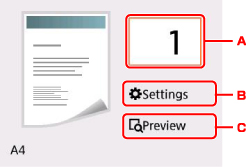
-
Avaa kopiomäärän asetusnäytön.
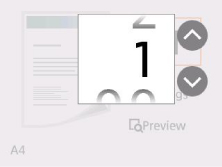
Määritä kopioiden määrä

 -painikkeilla.
-painikkeilla.Jos painat

 -painikkeita pitkään, numero vaihtuu 10:llä.
-painikkeita pitkään, numero vaihtuu 10:llä. -
Näyttää tulostuksen asetuskohteet.
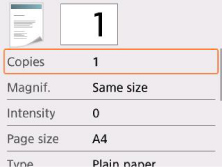
Lisätietoja asetuskohteista on kohdassa:
-
Näyttää tulostettavan kuvan esikatselunäytön.
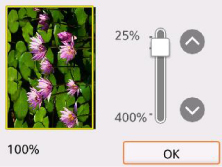
Lisätietoja on kohdassa
-
-
Paina värikopiointia varten Väri (Color)-painiketta ja mustavalkokopiointia varten Musta (Black)-painiketta.
Tulostin käynnistää kopioinnin.
Poista tasolle asetettu alkuperäiskappale, kun kopiointi on päättynyt.
 Tärkeää
Tärkeää-
Älä avaa asiakirjakantta äläkä poista alkuperäiskappaletta tasolta, ennen kuin skannaus on valmis.
 Huomautus
Huomautus-
Voit peruuttaa kopioinnin painamalla Pysäytä (Stop) -painiketta.
-
Kopiointityön lisääminen (Varaa kopio)
Voit lisätä kopiointityön tulostuksen aikana (Varaa kopio).
Alla esitetty näyttö tulee näkyviin, kun lisäät kopiointityön.
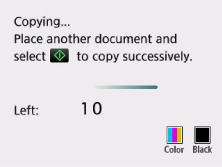
Aseta alkuperäinen asiakirja tasolle ja paina samaa painiketta kuin mitä painoit viimeksi (Väri (Color)-painiketta tai Musta (Black)-painiketta).
 Tärkeää
Tärkeää
-
Kun asetat alkuperäisen asiakirjan tasolle, siirrä asiakirjakantta varovasti.
 Huomautus
Huomautus
-
Jos Laatu (Print qlty)-asetukseksi (tulostuslaatu) on valittu Korkea (High), kopiointityötä ei voi lisätä.
-
Kun lisäät kopiointityön, kopioiden määrää tai asetuksia, kuten sivukokoa tai tulostusmateriaalia, ei voi muuttaa.
-
Jos painat Pysäytä (Stop)-painiketta, kun kopiointityön lisääminen on käynnissä, näkyviin tulee kopiointityön peruutusmenetelmän valintanäyttö. Voit peruuttaa kaikkien skannattujen tietojen kopioinnin valitsemalla Peruuta kaikki tallennukset (Cancel all reservations). Voit peruuttaa edellisen kopiointityön valitsemalla Peruuta viimeinen tallennus (Cancel the last reservation).
-
Jos asetat liian monta sivua käsittävän asiakirjan lisättäväksi kopiointityöhön, LCD-näyttöön saattaa tulla ilmoitus Jonoon ei voi lisätä kopiointitöitä. Odota hetki ja yritä toimintoa uudestaan. (Cannot add more copy jobs. Please wait a while and redo the operation.). Valitse OK ja odota hetki. Yritä sitten kopiointia uudelleen.
-
Jos LCD-näyttöön tulee skannauksen aikana ilmoitus Kopiointityön tallennus epäonnistui. Aloita alusta. (Failed to reserve the copy job. Start over from the beginning.), valitse OK ja peruuta sitten kopiointi painamalla Pysäytä (Stop) -painiketta. Tämän jälkeen voit kopioida kopioimatta jääneet asiakirjat.

